MCUXpresso による開発は必須ではありません。通常は TWELITE STAGE アプリや Makefile によるビルドが可能ですが、以下に留意してください。
- デバッガなどを利用する場合は、MCUXpresso によるビルドと実行が必要です。
- NXP のテンプレートソースコードやライブラリソースコードとの互換性はありません。
- MCUXpresso が提供する諸機能(メモリレイアウトの設定、ピン定義など)も動作しないものがあります。
- TWELITE STAGE アプリの提供する Makefile とはビルド定義が異なる場合があります。
MCUXpresso 環境セットアップ
- 新規にIDEのインストールを行う前提で解説します。
- すでに NXP 社の同IDEを利用している場合の検証や設定方法の案内などは実施できませんが、ツールの性格上、SDKパッケージの追加を行うことで対応できると考えられます。
- 同ツールの操作方法など詳細は当社サポートではご案内できません。MCUXpressoのUserGuide、元になる統合開発環境 Eclipseの解説などをご参照ください。
ツール並びにSDKのダウンロード
こちらを御覧ください。
MCUXpresso IDE - インストール
ダウンロードした MCUXpressoIDE_xx.y.z_nnnn.exe (Windowsの場合、xx,y,z,nnnnはバージョン識別子) を実行し、画面の指示に従います。
- インストール完了後、MCUXpresso IDE を起動します。
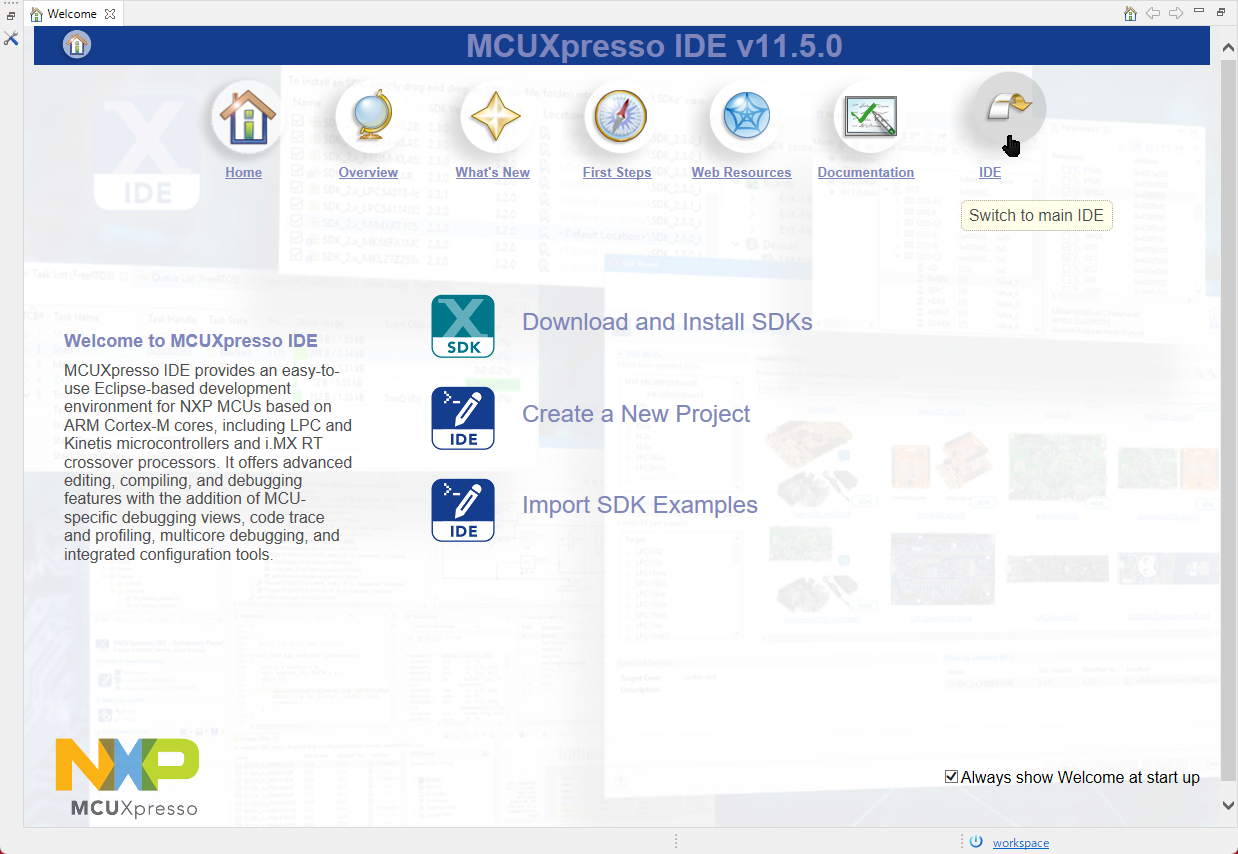
作始動画面
Welcome 画面が表示されます。この画面内にはSDKのインストーラなどもメニューにありますが、IDEを選択してください。
この画面を再度表示したい場合はメニューから[Help]>[Welcome]を選択します。
次の手順では、ダウンロード済みの SDK パッケージ(上記手順を踏んでxmlファイルを書き換えたもの)をインストールする方法を紹介します。
MCUXpresso IDE - SDKパッケージのインストール
SDKパッケージをインストールしないと、MCUXpressoからのTWELITE GOLDのファームウェアの書き込みなど、ほとんどの操作ができなくなります。
直前の手順で Welcome 画面から IDE を選択すると、IDEの通常画面の状態に変わります。SDKパッケージのインストールは、この画面上で操作します。
- Installed SDK タブを開き (画面上に見つからない場合はメニューより[Window]>[Show View]>[Installed SDK]を選択)、ダウンロード済みの SDK ファイル(ZIP形式)を、ドラッグ&ドロップします(Windowsの場合)。確認ダイアログが表示されますので [OK] ボタンを押します。
SDKの ZIP ファイルをドラッグ・アンド・ドロップします。
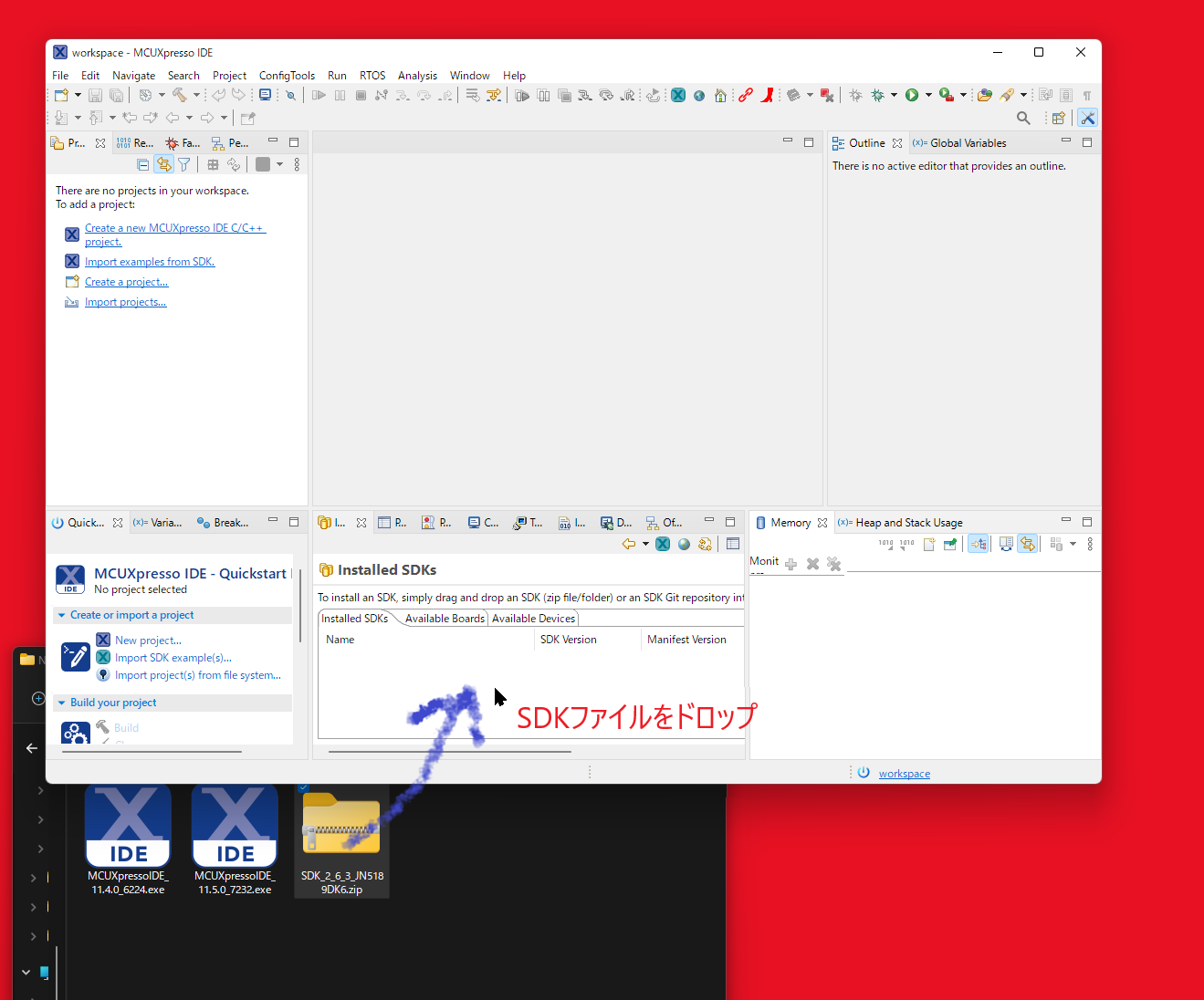
SDKインストール
- SDK インストール後の画面です。

始動画面
通常は SDK_2.x_JN5189DK6 という名前でリストに登録されます(上記の例では SDK_2.6.3_JN5189DK6 になっています)。
※ SDKファイルは、MCUXpresso 管理下のディレクトリにコピーされます。登録時に展開したディレクトリや zip ファイルは削除しても構いません。
- SDKのサンプルなどを利用したい場合は [Installed SDKs] タブ内の
SDK_2.x_JN5189DK6を右クリックし、[Unzip Archive] を選択します。登録した ZIP ファイルを展開します。
※ 展開したSDKディレクトリを参照するには、[Installed SDKs] タブ内の SDK_2.x_JN5189DK6 を右クリックし、[Open Location] を選択します。
MCUXpresso IDE - ワークスペースの作成
ワークスペースは、開発プロジェクト(多くの場合一つのプログラムを構築するための開発単位でソースコードやビルド中間物などが含まれる)を複数格納する事が可能です。ワークスペース内のプロジェクト間の依存関係なども設定でき、プロジェクト間の参照も行います。
MUCXpresso IDE を初回起動すると自動的にワークスペースが作成されますが、当社のライブラリなどを格納するためのワークスペースを新たに用意します。
- ディレクトリ名に日本語や空白が含まれない開発用のディレクトリを作成します。中身は空にしておいてください。ここでは
C:\Work\Wks_TWENET(Windows)という名前で解説します。 - メニューより[File]>[Switch Workspace]>[Other…]を選択します。
- 作成したワークスペースディレクトリを入力して [Launch] ボタンを押します。
MCUXpresso IDE - ライブラリ・サンプルをコピー
当社から提供のアーカイブをワークスペースディレクトリにコピーします。
MCUXpresso IDE - ライブラリ・サンプルのインポート
TWELITE GOLD 向けアプリケーションを開発するために必要なライブラリやサンプルコードを MCUXpresso に読み込みます。
- メニューより [File]>[Import…]を選択します。 → Import ダイアログが開かれます。
- リスト中の [General]>[Existing Projests into Workspace] を選択して [Next >] ボタンを押します。 → Import ダイアログ (Import Projects) が開かれます。
- [Select root directory: ]にある[Browse…]ボタンを押して、ワークスペースディレクトリを選択します。 → 追加可能なプロジェクトが [Projets:] リストに表示されます。
- [Finish] ボタンを押します。 → プロジェクトがワークスペースに追加されます。[Project Explorer]タブには一覧が表示されます。
- [Project Explorer]タブ上ですべてのプロジェクトを選択して、右クリックメニューより [Close Projects] を選択して、一旦 TWENETxxx 以外のプロジェクトを全て閉じておいて下さい(必須作業では有りませんが、不要なプロジェクトが開かれていると見づらいといった作業性の向上を目的とします)
Pythonのインストール
**Windows では Python のインストールを省略できます。**MWSTAGE/Tools 以下に Python の実行環境を収録しており、通常は、...TWENETmcu/linker/scripts/dk6_image.sh スクリプトから上記を呼び出すようになっています。ビルド時にPythonの動作に関するエラーが発生する場合など必要な場合は、別途インストールを試みてください。
MacやLinuxの場合、通常の構成では最初からpython3がインストールされていますので、後述の pycryptodome ライブラリの確認と必要に応じてインストールを行います。
概要
各プロジェクト内にはビルドの後処理としてバイナリイメージ署名データ (image signature) を埋め込むスクリプトが含まれ、コンパイル後のバイナリイメージの書き換え処理を行っています。この書き換えには Python スクリプトと pycryptodome ライブラリが用いられますが、別途インストールが必要です。
サンプルプロジェクトに含まれるプロジェクトでビルドを成功させるためには、以下を必要とします。
- コマンドプロンプトを開き
py -3またはpython3というコマンド名でPythonスクリプトが実行できること
Windows環境では python.org からインストーラをダウンロードする方法、Microsoft Store から導入する方法の2種類があります。いずれかの方法で Python をインストールします。
- python.org からインストールした場合はインストーラの指示に従って下さい。またPATHの設定が必要になった場合に備えてインストールディレクトリは把握しておいて下さい。
- Microsoft Store からインストールした場合は、
%USERPROFILE%\AppData\Local\Microsoft\WindowsApps\にインストールされるようです。参考にして下さい。
インストール後にコマンドプロンプトから python3 が実行できない場合は、環境変数PATHの確認を行って下さい。 (py.exe コマンドが実行できる場合は py -0pと実行すれば各インストールディレクトリが表示されます)
MacOS や Linux 環境については、一般の情報を参照の上 python3 を導入しておいて下さい。
Python のインストール後にコマンドプロンプトを開き python3 --versionと入力すると、バージョン番号が出ます。
C:\XXX\> python3 --version <=== インストール後、バージョンの確認
Python 3.10.2
Windows で特定のバージョンのPythonを動作させる
インストール済みの Python で動作に問題があったり、これに手を付けたくない場合や、別のバージョン (例:3.8がインストール済みとしたら 3.7 など) のインストールを検討して下さい。
注:別のバージョンをインストールする場合にインストーラが PATH を更新すると python3 コマンドが、新しくインストールしたバージョンになります。新たにインストールする際はインストーラによる PATH の設定は行わない方が良いでしょう。また py.exeコマンドで起動するコマンドがインストール後のバージョンに変わる場合もあります。
Python のバージョン切り替えには py.exe コマンド(Pythonインストール時に同時に導入される)を利用します。
C:\XXX\> py -0 <=== インストール済みのPythonのリスト
Installed Pythons found by py Launcher for Windows
-3.8-64 *
-3.7-64
-3.10-64
-2.7-64
<<< ここで Python3.6 をインストールする >>> (注:3.6はメンテナンス終了)
C:\XXX\> py -0
Installed Pythons found by py Launcher for Windows
-3.8-64 *
-3.7-64
-3.6-64 <=== 3.6 が追加されている
-3.10-64
-2.7-64
C:\XXX\> py -3.6 <=== Python3.6を起動してみる
Python 3.6.8 (tags/v3.6.8:3c6b436a57, Dec 24 2018, 00:16:47) [MSC v.1916 64 bit (AMD64)] on win32
Type "help", "copyright", "credits" or "license" for more information.
>>> ^Z <=== Ctrl+Z [Enter]で終了
C:\XXX\> py -3.6 pip list <=== Python3.6のpipを実行してみる
Package Version
---------- -------
pip 18.1 <=== インストール済みのモジュールが列挙される
setuptools 40.6.2
You are using pip version 18.1, however version 21.3.1 is available.
You should consider upgrading via the 'python -m pip install --upgrade pip' command.
上記のように py.exe コマンドを用いることで、違うバージョンの Python と pip を実行することが出来ます。現環境下の Python を触りたくない場合は、現環境ではないバージョンの Python をインストールして
特定バージョンを用いる場合はプロジェクトの[Properties]>[C/C++ Build]>[Build Variables] に DK6_PY を追加して下さい。以下の例では py.exe -3.6 を設定しています。(Configuration は Release/Debug 両方で設定します)。
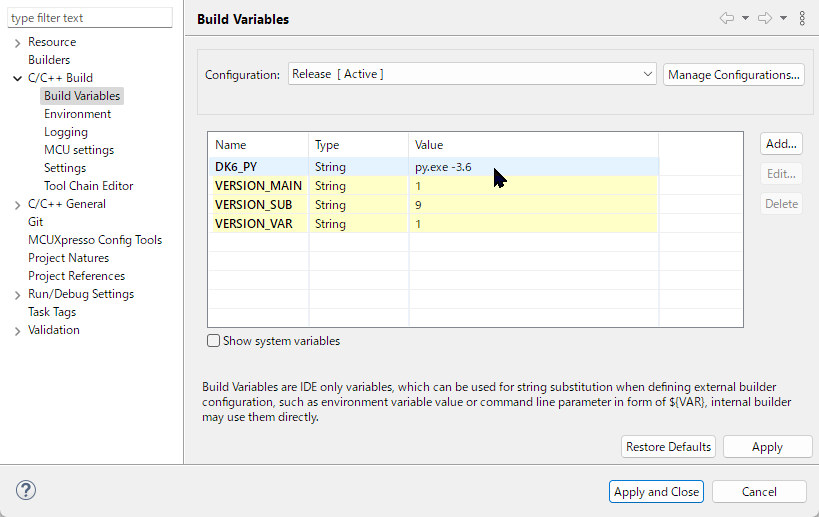
pythonバージョンの設定
pycryptdomeのインストール
当社で提供したサンプルやライブラリ群のビルドでは必要ありません。当社ではファームウェア関連の暗号化に対応するサポートは行いません。NXP社の公式情報、サポートコミュニティにて情報を得て下さい。
dk6_image_tool.pyの実行では、暗号化を用いたファームウェアの署名等に必要になる場合があります。以下の例(Windows 環境、py.exe コマンド利用)を参考に pycryptodomeを導入して下さい。
C:\XXX\> py -0 <=== インストール済みのPythonのリスト
Installed Pythons found by py Launcher for Windows
-3.8-64 *
-3.7-64
-3.10-64
-2.7-64
<<< ここで Python3.6 をインストールする >>> (注:3.6はメンテナンス終了)
C:\XXX\> py -0
Installed Pythons found by py Launcher for Windows
-3.8-64 *
-3.7-64
-3.6-64 <=== 3.6 が追加されている
-3.10-64
-2.7-64
C:\XXX\> py -3.6 <=== Python3.6を起動してみる
Python 3.6.8 (tags/v3.6.8:3c6b436a57, Dec 24 2018, 00:16:47) [MSC v.1916 64 bit (AMD64)] on win32
Type "help", "copyright", "credits" or "license" for more information.
>>> ^Z <=== Ctrl+Z [Enter]で終了
C:\XXX\> py -3.6 pip list <=== Python3.7のpipを実行してみる
Package Version
---------- -------
pip 18.1 <=== インストール済みのモジュールが列挙される
setuptools 40.6.2
You are using pip version 18.1, however version 21.3.1 is available.
You should consider upgrading via the 'python -m pip install --upgrade pip' command.
C:\XXX\> py -3.6 -m pip install pycryptodome <=== pipでpycryptodomeを導入
Collecting pycryptodome
Downloading https://files.pythonhosted.org/packages/7e/.../pycryptodome-3.14.0.tar.gz (3.4MB)
100% |████████████████████████████████| 3.4MB 14.7MB/s
Installing collected packages: pycryptodome
Running setup.py install for pycryptodome ... done
Successfully installed pycryptodome-3.14.0
You are using pip version 18.1, however version 21.3.1 is available.
You should consider upgrading via the 'python -m pip install --upgrade pip' command.
pycryptodome のインストールで問題が置きたとき
すでにインストール済みのPythonではその状況によっては pycryptodomeの導入時にエラーになって、単純な解決方法が見つからないような場合も考えられます。
- Pythonをアンインストールして、新たに導入する(既存のインストール済みのPython環境を破壊しても良い場合)。
- 後述する「Windowsで特定のバージョンのPythonを動作させる」を参考に、現在環境とは別の Python 環境を用意する。
pipのアップグレード
以下のように pip3 list を実行すると pip のアップグレードを考慮すべきだと表示されるかもしれません。
C:\XXX\> py -3.X -m pip list <=== 3.X のバージョンを指定して pip list を実行
WARNING: You are using pip version 21.2.4; however, version 22.0.2 is available.
You should consider upgrading via the 'C:\Users\...\python.exe -m pip install --upgrade pip' command.
pycryptodomeがインストールできないなどの対処の一つとして、pipをアップグレードする場合は、以下のようにコマンドを入力します。
C:\XXX\> py -3.X -m pip install --upgrade pip
py.exe コマンドのデフォルトバージョンの指定
設定ファイル (C:\Windows\py.ini, C:\Windows\pyc.ini: C:\Windows は Windows のインストールディレクトリ) を以下の内容(2ファイルとも同じ内容)で作成します。以下の例では 3.8 をデフォルトに設定しています。
[defaults]
python=3.8